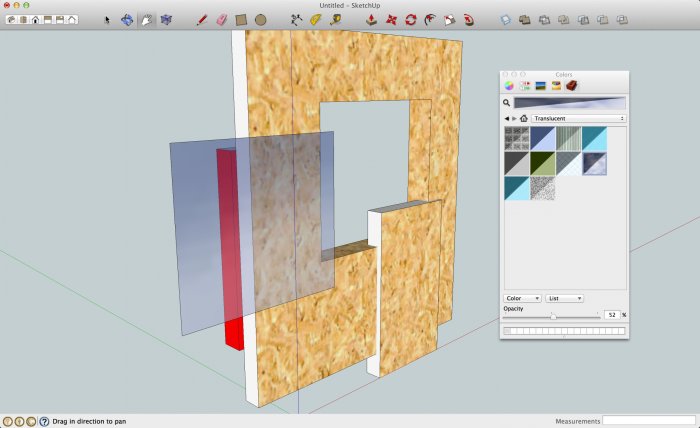332 881 läst · 542 svar
333k läst
542 svar
SketchUp - Tips tricks och frågor?
Hej
Jag tänkte bara tipsa om en Tutorial i 5 delar om hur man ritar en friggebo (Shed) med regelstomme, takstolar å hela bidevitten! helt perfekt för en nybörjare som en annan.
Del 1 =>
http://www.youtube.com/watch?v=7Kcs6Ruspro&list=UUFBi30B8oBGrl48RdxgIiRA
Jag tänkte bara tipsa om en Tutorial i 5 delar om hur man ritar en friggebo (Shed) med regelstomme, takstolar å hela bidevitten! helt perfekt för en nybörjare som en annan.
Del 1 =>
http://www.youtube.com/watch?v=7Kcs6Ruspro&list=UUFBi30B8oBGrl48RdxgIiRA
Har letat igenom ett antal trådar och svaret går säkert att finna någonstans dock kan jag inte finna det.
Ska rita upp en skänk, Sketch Up 8, som jag plannerar att bygga.
Hur gör man/går det att skriva ut varje enskild "components" på en egen ritning med måttsättning?
Och hur går man tillväga?
Mycket tacksam för hjälp!
Ska rita upp en skänk, Sketch Up 8, som jag plannerar att bygga.
Hur gör man/går det att skriva ut varje enskild "components" på en egen ritning med måttsättning?
Och hur går man tillväga?
Mycket tacksam för hjälp!
Hoppas detta funkar nu. Har gjort en liten test-fil. Lägger in bilder också.
1: Gör ditt projekt som vanligt. När du vill få ut "ritningar" gör du flera "scener". Kopiera en Component och flytta den till en annan scen. Det kan alltså se ut som denna bild när man är klar.
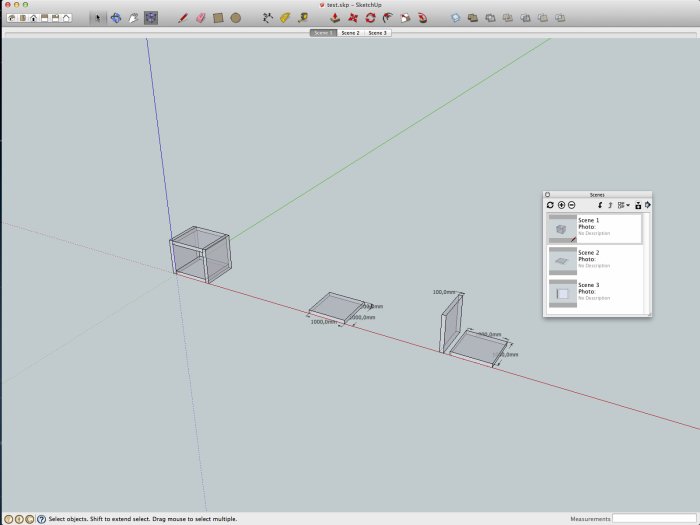
Och för att komma dit gör jag så här.
2: Ta fram scen-paletten. Finns under Windows. Lägg till några scener. Centrera din component i fönstret och uppdatera scenen.
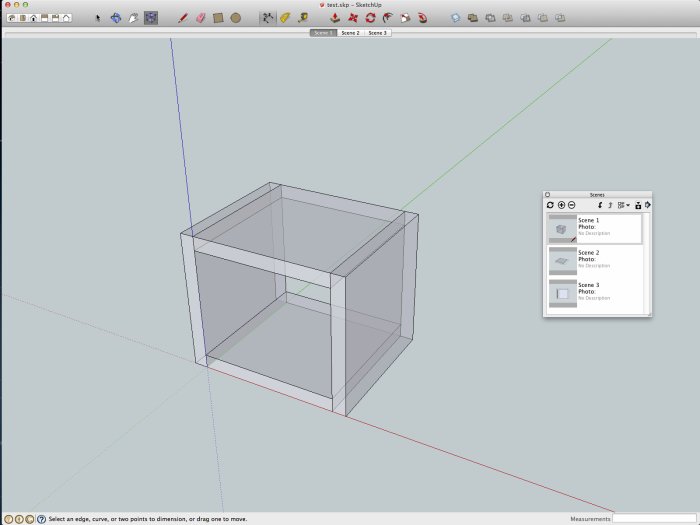
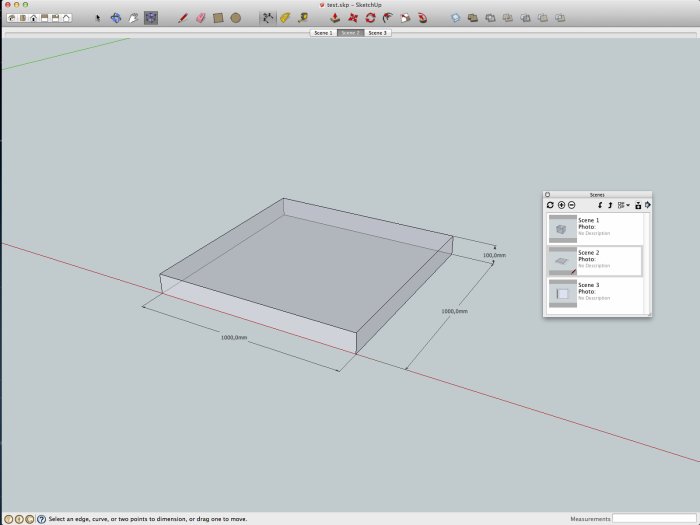
3: Gör ytterligare en scen. Flytta dit ännu en component. I denna scen ändrar du till top-view och tar bort perspektiv och uppdaterar scenen. Då borde du ha något som liknar detta..
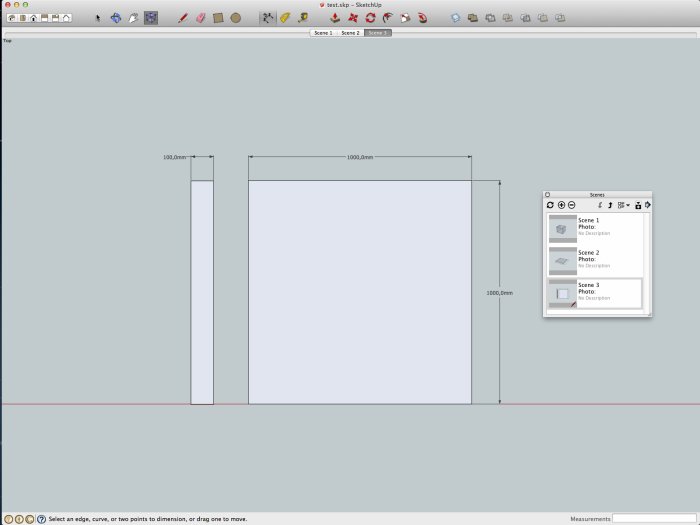
När man nu trycker på de olika scen-taparna så flyger den mellan de olika scenerna och ändrar perspektiv och view..
Bifogar test-filen, Man behöver ha SketchUp 8 för att få filen att funka. Men funktionen har nog funnits sedan tidigare..
1: Gör ditt projekt som vanligt. När du vill få ut "ritningar" gör du flera "scener". Kopiera en Component och flytta den till en annan scen. Det kan alltså se ut som denna bild när man är klar.
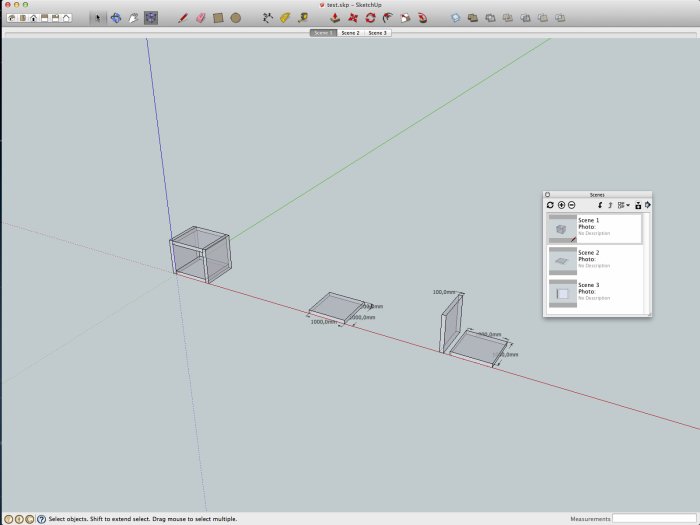
Inloggade ser högupplösta bilder
Logga in
Skapa konto
Gratis och tar endast 30 sekunder
Och för att komma dit gör jag så här.
2: Ta fram scen-paletten. Finns under Windows. Lägg till några scener. Centrera din component i fönstret och uppdatera scenen.
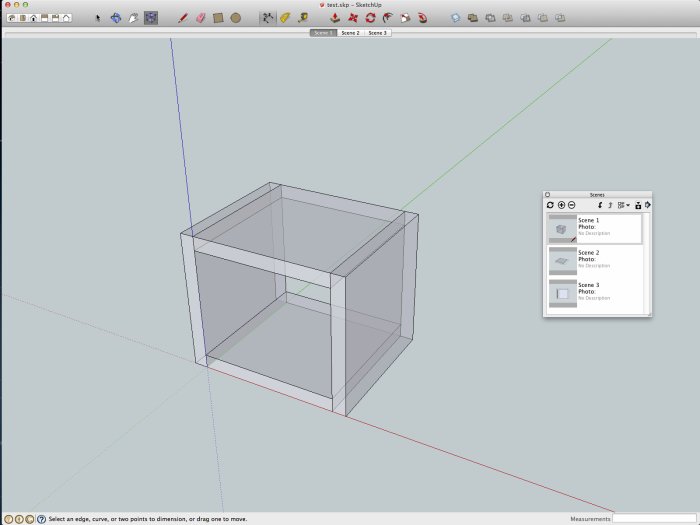
Inloggade ser högupplösta bilder
Logga in
Skapa konto
Gratis och tar endast 30 sekunder
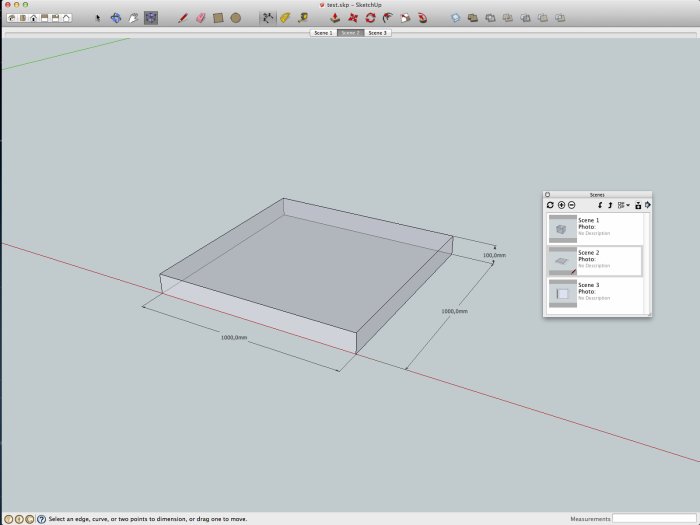
Inloggade ser högupplösta bilder
Logga in
Skapa konto
Gratis och tar endast 30 sekunder
3: Gör ytterligare en scen. Flytta dit ännu en component. I denna scen ändrar du till top-view och tar bort perspektiv och uppdaterar scenen. Då borde du ha något som liknar detta..
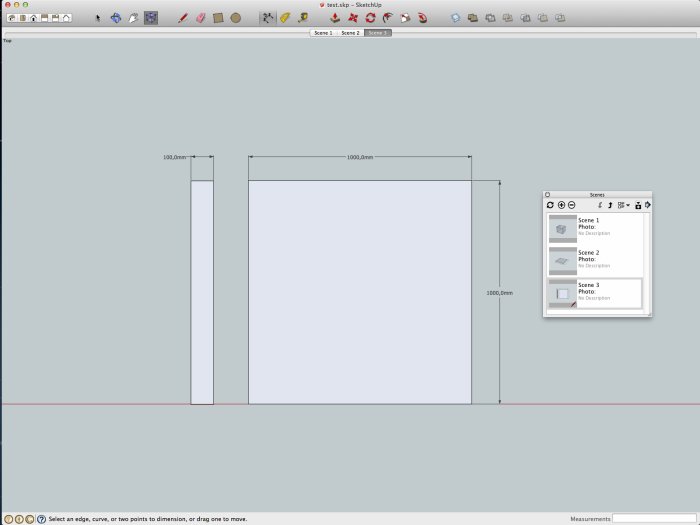
Inloggade ser högupplösta bilder
Logga in
Skapa konto
Gratis och tar endast 30 sekunder
När man nu trycker på de olika scen-taparna så flyger den mellan de olika scenerna och ändrar perspektiv och view..
Bifogar test-filen, Man behöver ha SketchUp 8 för att få filen att funka. Men funktionen har nog funnits sedan tidigare..
Om man sedan vill skriva ut ritningen så ställer man sig i den scenen (mitt fall nr 3), öppnar Document Setup och ställer in Print Scale till 1. (Nu gjorde jag en alldeles för stort jobb, så det blir rätt många sidor att skriva ut..) Men typ så..
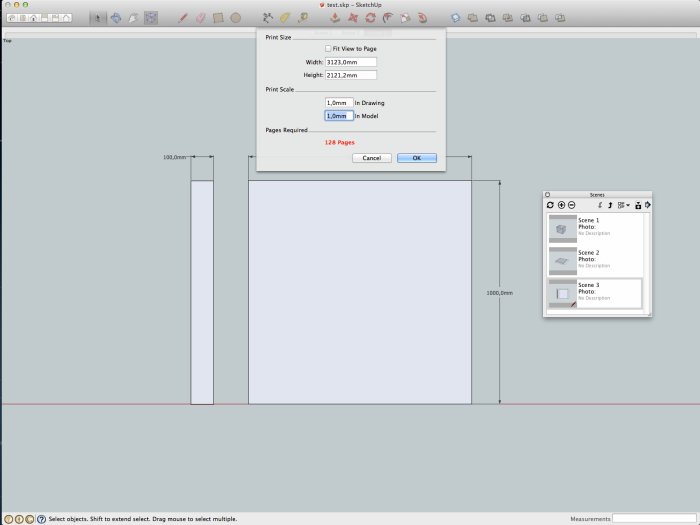
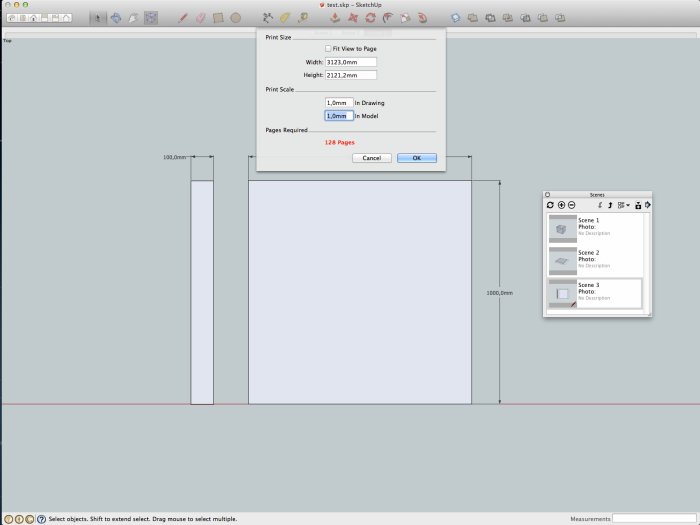
Inloggade ser högupplösta bilder
Logga in
Skapa konto
Gratis och tar endast 30 sekunder
Och för att förklara vad Components är för de som undrar gjorde jag dessa ändringar i min test-fil. Jag ändrade tjockleken till 50mm och minskade en sida till 900mm. När jag gör de ändringarna i Scen1 så ändras alla andra scener direkt. Nu använde jag samma Component till alla sidor på kuben så den ser lite konstig ut på bilden, men så man ser att något hänt i alla fall.. 
Scen1
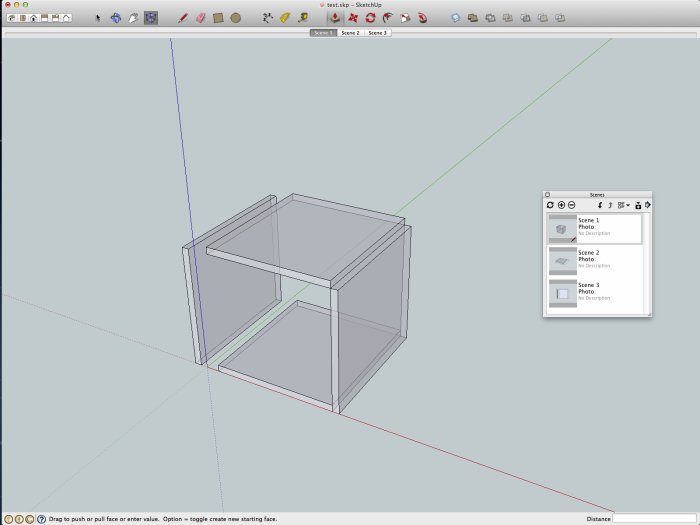
Scen2
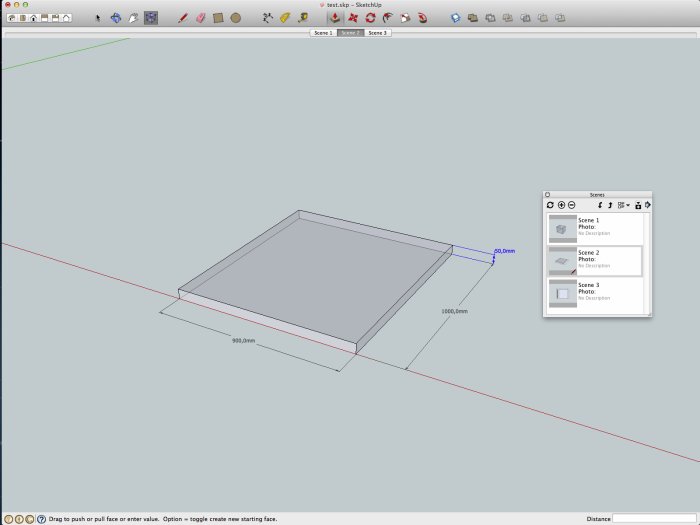
Scen3
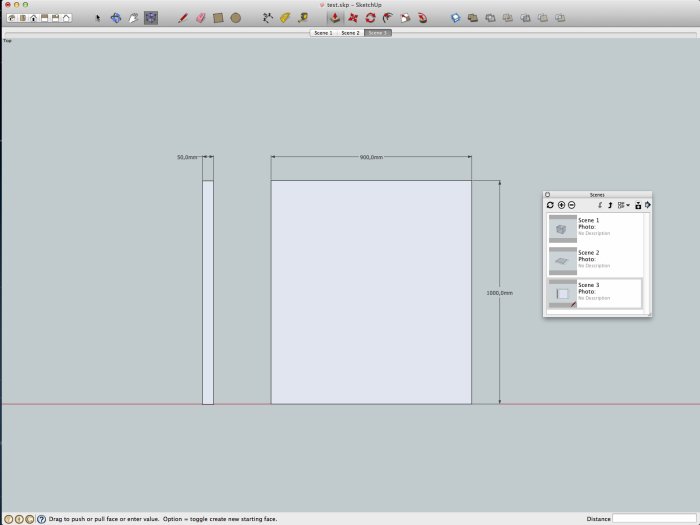
Som man ser har måtten ändrats på samtliga platser. Är riktigt smidigt när man har samma bit på flera platser och de skall se lika ut överallt.
Skulle man vilja att just en sida i mitt exempel skall vara unik och inte ändras tillsammans med de andra kan man "göra den unik".
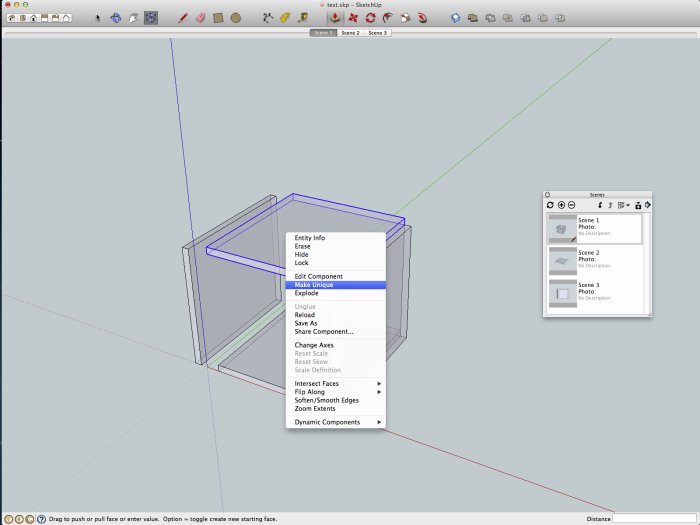
I detta fall kommer topp-skivan inte ändras när jag ändrar de andra sidorna..
Scen1
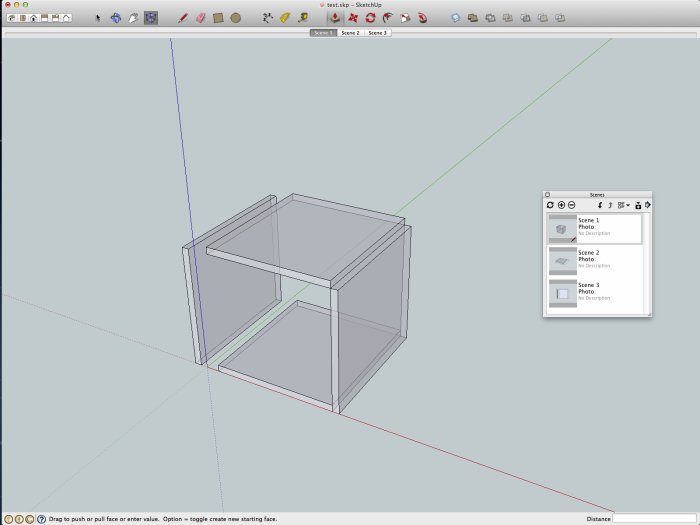
Inloggade ser högupplösta bilder
Logga in
Skapa konto
Gratis och tar endast 30 sekunder
Scen2
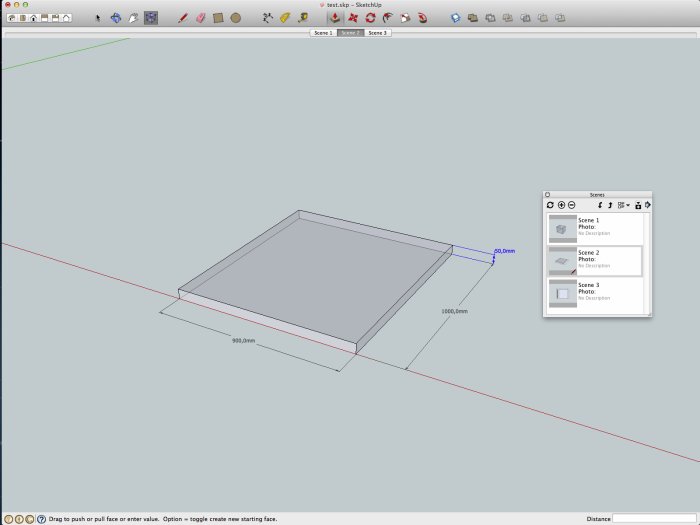
Inloggade ser högupplösta bilder
Logga in
Skapa konto
Gratis och tar endast 30 sekunder
Scen3
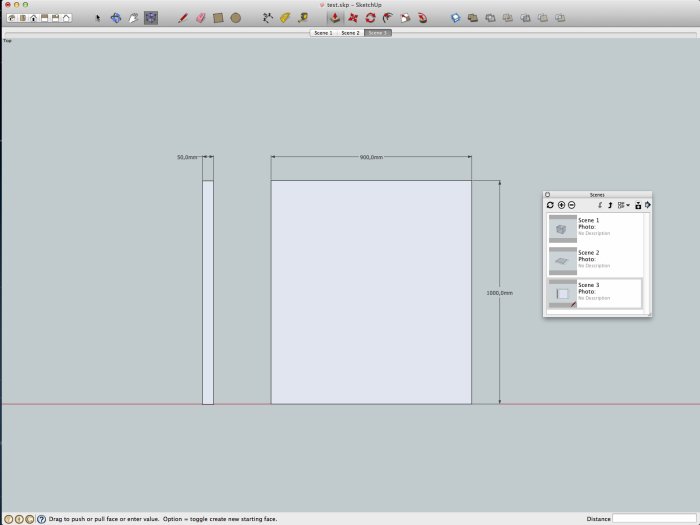
Inloggade ser högupplösta bilder
Logga in
Skapa konto
Gratis och tar endast 30 sekunder
Som man ser har måtten ändrats på samtliga platser. Är riktigt smidigt när man har samma bit på flera platser och de skall se lika ut överallt.
Skulle man vilja att just en sida i mitt exempel skall vara unik och inte ändras tillsammans med de andra kan man "göra den unik".
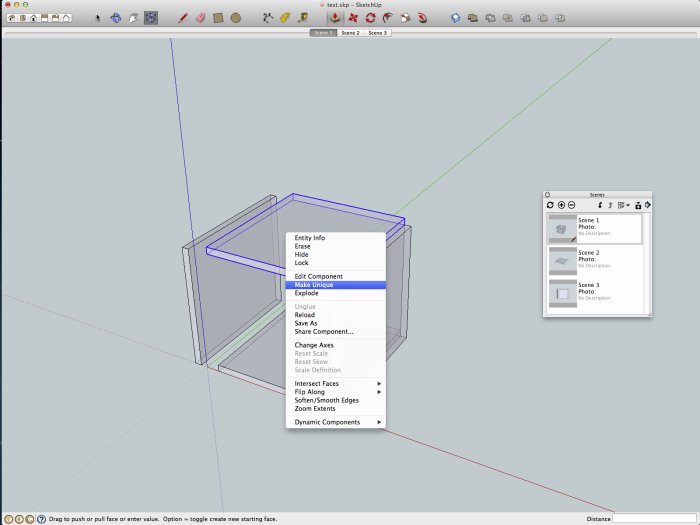
Inloggade ser högupplösta bilder
Logga in
Skapa konto
Gratis och tar endast 30 sekunder
I detta fall kommer topp-skivan inte ändras när jag ändrar de andra sidorna..
Och för att visa en lite mer avancerad ritning så har jag gjort denna spelkortslåda efter ritningar i någon amerikansk snickartidning.

Här ligger några av bitarna utlagda så man ser måtten.
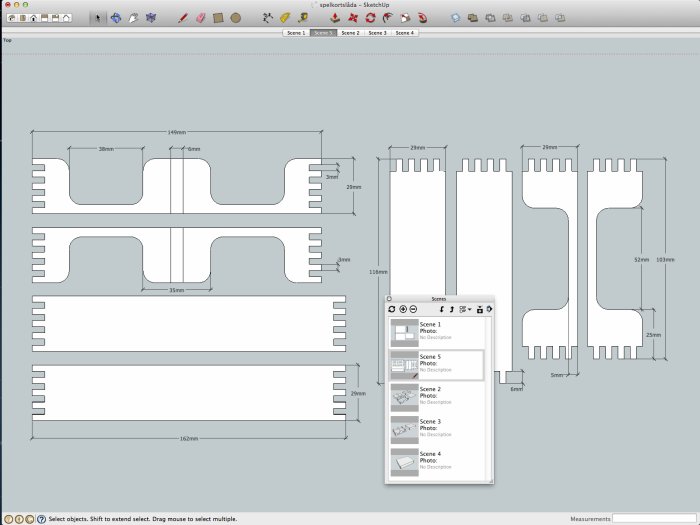
Här är resten av bitarna.
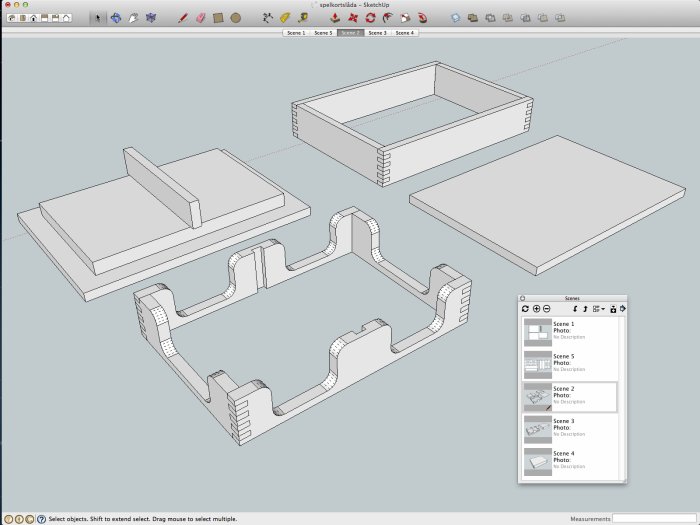
Här ser man hur bitarna skall sitta ihop.
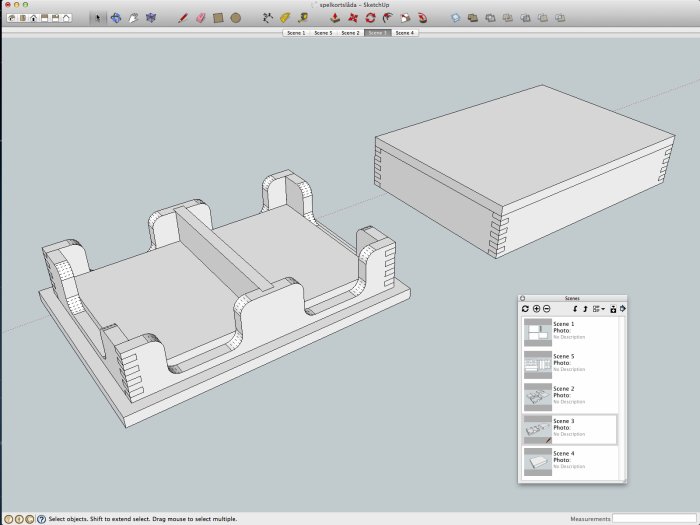
Här ser man botten-lådan och locket sida vid sida.

Och här är lådan ihopsytt och X-Ray Mode är aktiverat.. (Just X-Ray Mode går inte vad jag sett att ha bara på en Scen, utan det får man klicka i och ur allt eftersom.)
Bifogar även denna fil..
Lägger även med den pdf som jag gjorde för att kunna skriva ut en ritning i skala 1:1.. (Den är monterad i Indesign av separata bilder från scenerna.. Man kan se de blå ramarna runt bilderna, så ser man att jag använt scen1, 2 och 4 för att få hela ritningen.)
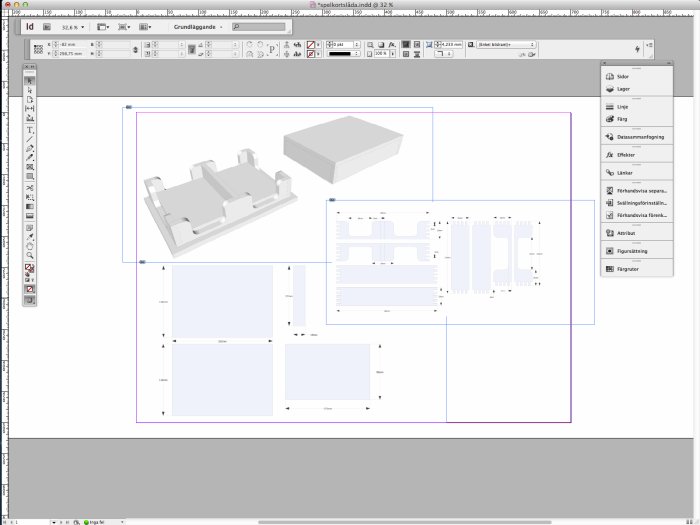

Inloggade ser högupplösta bilder
Logga in
Skapa konto
Gratis och tar endast 30 sekunder
Här ligger några av bitarna utlagda så man ser måtten.
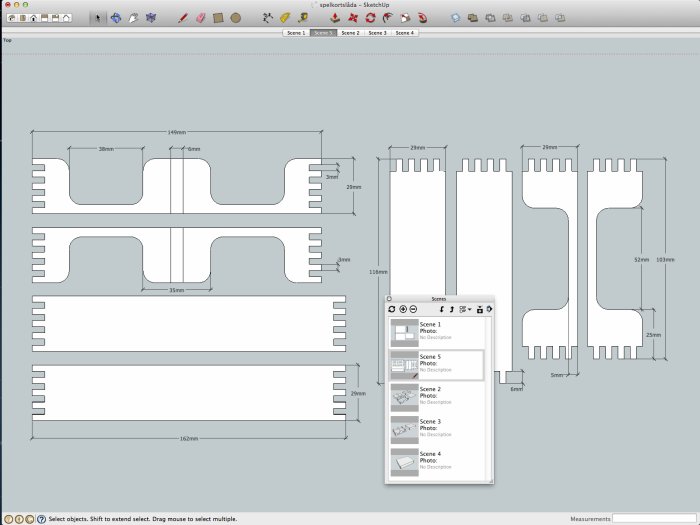
Inloggade ser högupplösta bilder
Logga in
Skapa konto
Gratis och tar endast 30 sekunder
Här är resten av bitarna.
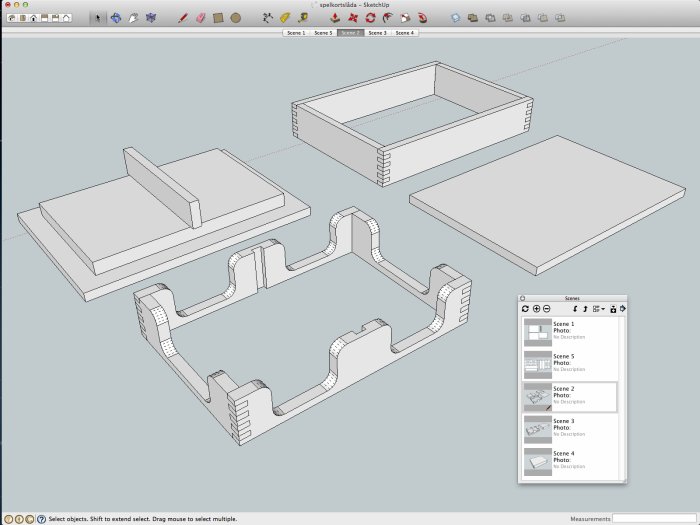
Inloggade ser högupplösta bilder
Logga in
Skapa konto
Gratis och tar endast 30 sekunder
Här ser man hur bitarna skall sitta ihop.
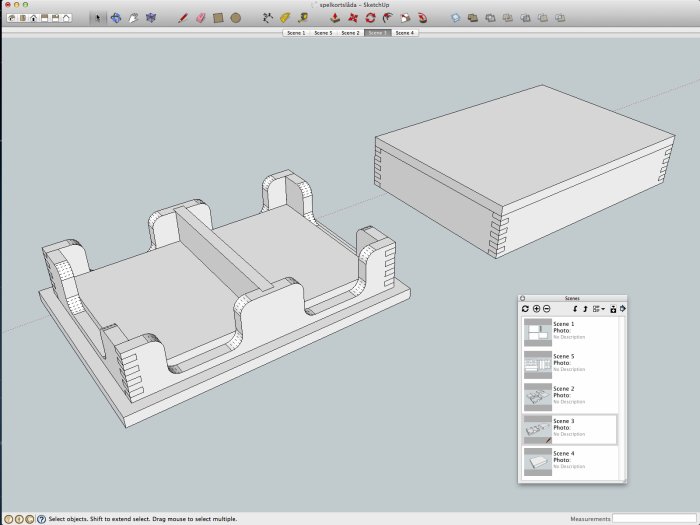
Inloggade ser högupplösta bilder
Logga in
Skapa konto
Gratis och tar endast 30 sekunder
Här ser man botten-lådan och locket sida vid sida.

Inloggade ser högupplösta bilder
Logga in
Skapa konto
Gratis och tar endast 30 sekunder
Och här är lådan ihopsytt och X-Ray Mode är aktiverat.. (Just X-Ray Mode går inte vad jag sett att ha bara på en Scen, utan det får man klicka i och ur allt eftersom.)
Bifogar även denna fil..
Lägger även med den pdf som jag gjorde för att kunna skriva ut en ritning i skala 1:1.. (Den är monterad i Indesign av separata bilder från scenerna.. Man kan se de blå ramarna runt bilderna, så ser man att jag använt scen1, 2 och 4 för att få hela ritningen.)
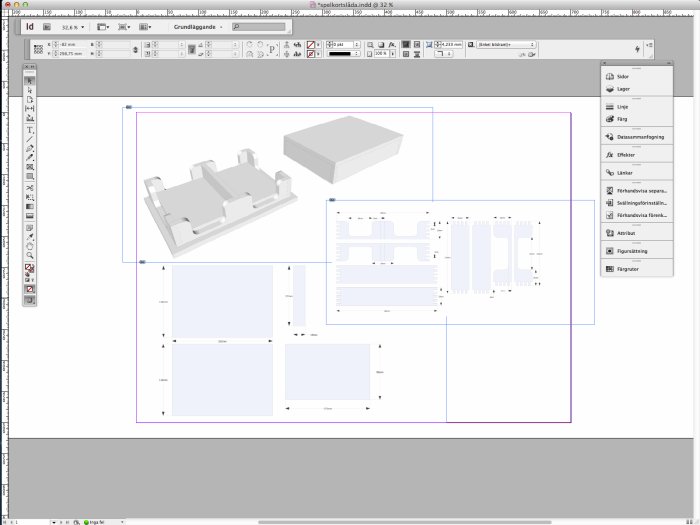
Inloggade ser högupplösta bilder
Logga in
Skapa konto
Gratis och tar endast 30 sekunder
Redigerat:
Lättast är att göra en grupp av det första delen som du ritat. Då blir det andra du ritar fristående från det första. Vill du sedan att bägge två skall tillhöra varandra, gör du en component eller en grupp av allt.BiFuel skrev:
Tyvärr lite svårt att riktigt förstå vad du menar. Att göra brädor gör man på samma sätt som alla andra objekt, dra en rektangel och skriv in måtten. Eller menade du att du vill få det så detaljerat att man ser träfibrerna på plankorna?berne88 skrev:
Att färga ett objekt använder man "Colors", leta reda på den färg eller mönster (kan vara kakel, träfärg, plast, metall osv.), markera färgen och sedan klicka på den del som du vill få färgad..
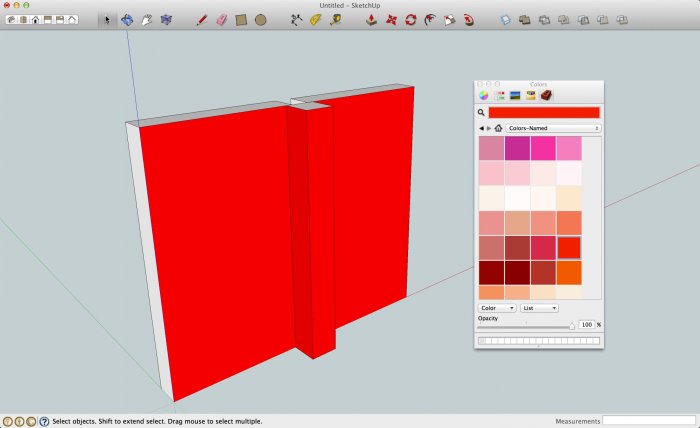
Inloggade ser högupplösta bilder
Logga in
Skapa konto
Gratis och tar endast 30 sekunder